时间:2016-02-15 09:15 来源: 52ij手机之家 编辑:52强柔
欢迎您访问52ij手机之家,今天小编为你分享的与手机知识相关的技巧经验是:【小米4怎么隐藏桌面图标角标 小米4隐藏桌面图标角标教程】,下面是详细的讲解!
小米4怎么隐藏桌面图标角标 小米4隐藏桌面图标角标教程
小米4怎么隐藏桌面图标角标呢?我们知道小米手机应用程序在更新的时候,就会在软件图标上出现数字角标,而大部分米粉就会情不自禁的去点击,更新之后又后悔用不习惯,下面我爱IT技术网小编就为大家分享一下小米4隐藏桌面图标角标教程,一起来看看吧。
1,首先在在小米4手机桌面上找到并点击【设置】应用图标,如下图所示:
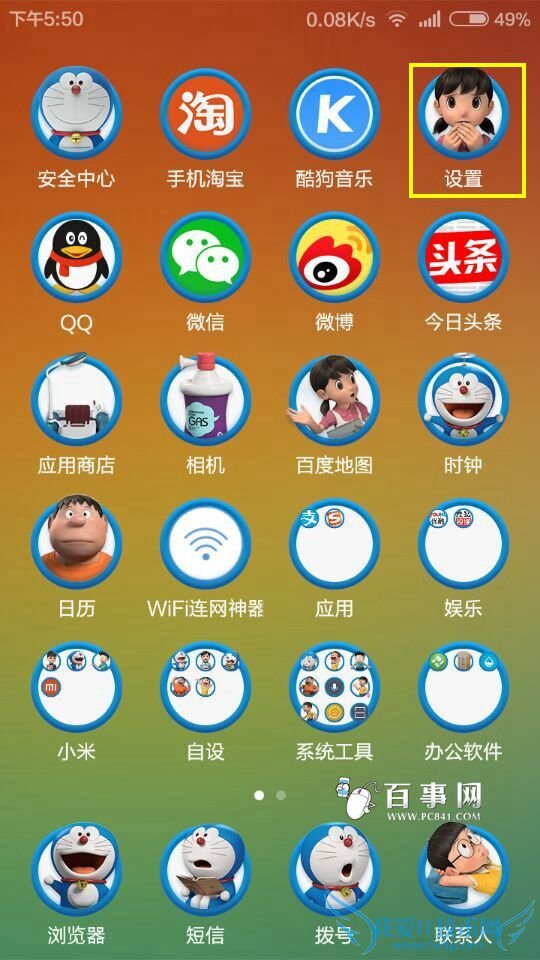
2,然后在设置页面的下方找到【其他应用管理】点击打开,如下图所示:
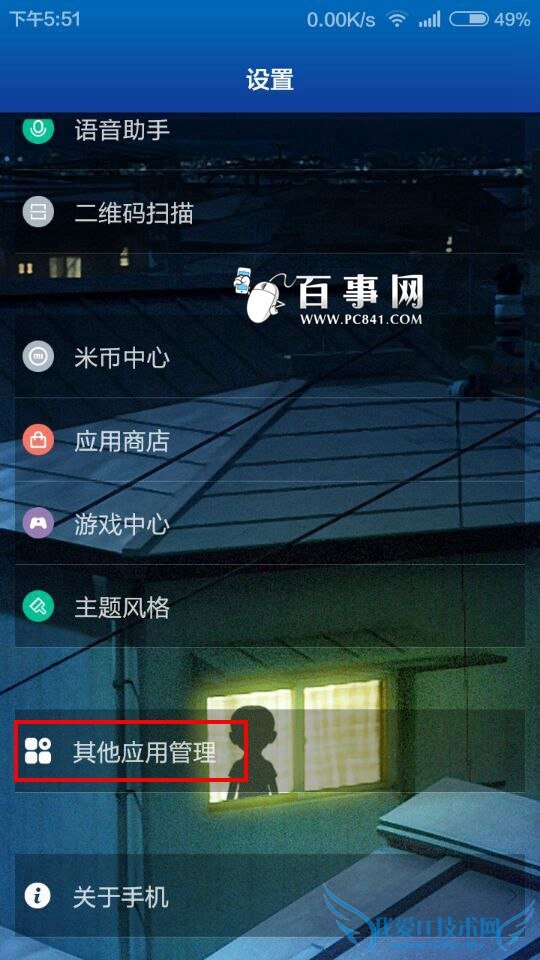
3,接下来找到要隐藏图桌面标角标的原因软,点击进入,如下图所示:
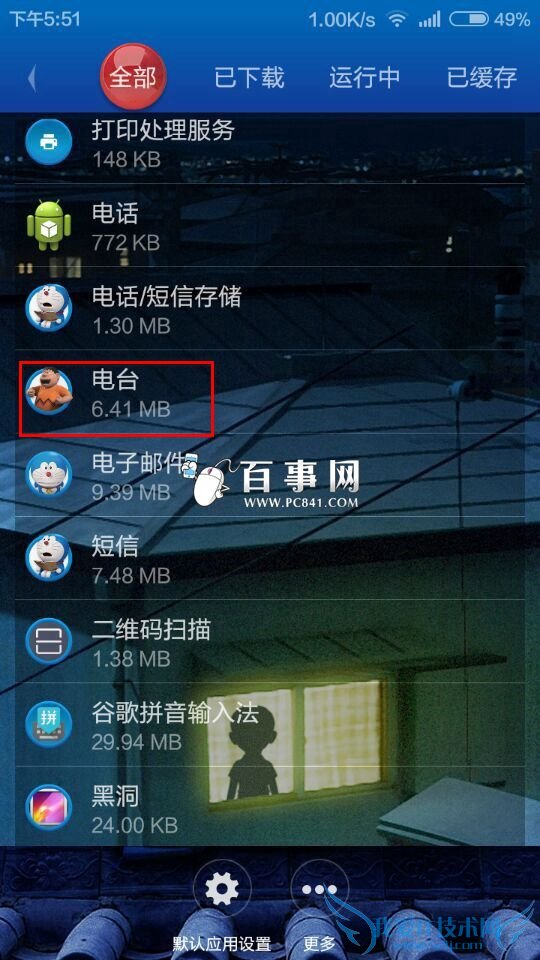
4,随后进入到应用信息页面,我们可以看到有个自定义通知的,点击自定义通知,如下图所示:
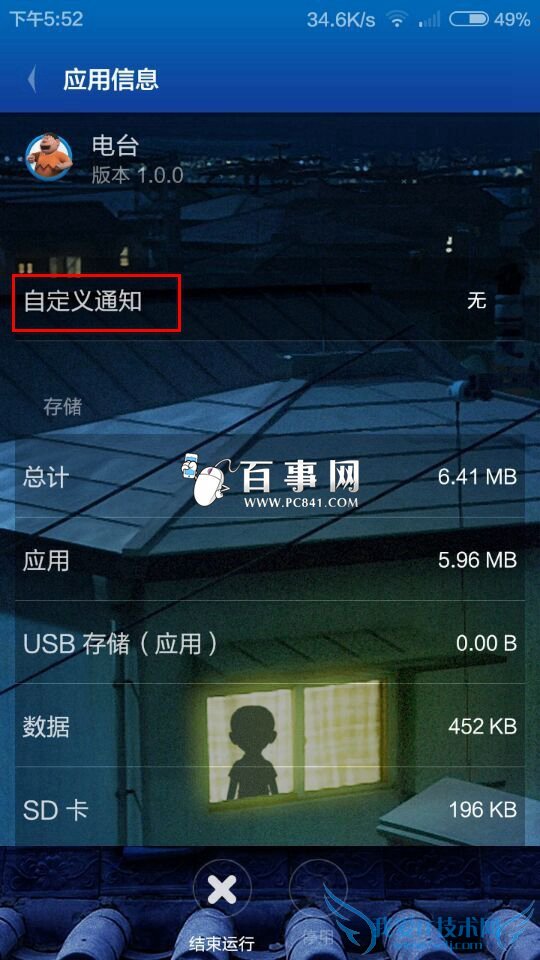
5,此时我们会发现默认条件下桌面图标角标处于被开启的状态,我们有两种方法进行隐藏,要比把桌面图标角标后面的按钮点击关上,另一个则是关闭整个允许通知,如图就可以成功的关闭桌面图标角标了,如下图所示:

以上就是我爱IT技术网小编要分享的教程,希望对大家有所帮助。
关于小米4怎么隐藏桌面图标角标 小米4隐藏桌面图标角标教程的机友互动如下:
相关问题:
答: >>详细
相关问题:
答: >>详细
相关问题:
答: >>详细
- 评论列表(网友评论仅供网友表达个人看法,并不表明本站同意其观点或证实其描述)
-
